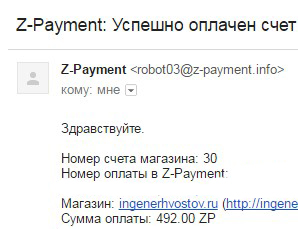გამარჯობა მეგობრებო! უკვე 6 წელია, ვირუსი მძვინვარებს, რომელიც მალავს საქაღალდეებს მოსახსნელ მედიაზე და ქმნის კოპირების მალსახმობებს. რა თქმა უნდა, თითოეულ თქვენგანს მსგავსი პრობლემა შეექმნა, როდესაც USB ფლეშ დრაივს სხვის კომპიუტერში ჩასვამ, და ამის შემდეგ მთელი შინაარსი სადმე ქრება. მაგრამ ფლეშ დრაივის მოცულობა უცვლელი რჩება.
შინაარსი:
1) ვირუსმა დამალვა საქაღალდეები USB ფლეშ დრაივზე
2) გახადეთ საქაღალდეები სისტემის საშუალებით ხილული
3) გახადეთ საქაღალდეები ხილული TotalCommander გამოყენებით
4) ჩვენ ვწერთ ჩვენს პროგრამას - სამაშველო
5) ჩვენ ვიქცებით flash drive მესამე მხარის პროგრამების გამოყენებით
ვირუსს დამალული საქაღალდეები აქვს USB ფლეშ დრაივზე
პრობლემის სამი სახეობა გამოვარჩინე, როდის. პირველი, როდესაც ფაილებთან ერთად Flash Drive არის ცარიელი ან შეიცავს უცნობი გაფართოების ერთ ფაილს, რომელიც არ იხსნება სტანდარტული პროგრამები კომპიუტერზე მეორე, ნორმალური ფაილების ადგილის უკან, მალსახმობები ჩნდება. მალსახმობები ძირითადად მუშაობს, ხოლო როდესაც მალსახმობების საქაღალდეზე დააჭირეთ, ახალი ფანჯარა იხსნება საქაღალდის შინაარსით. და მესამე, ყველაზე გავრცელებული ჩვენს დროში, როდესაც მალსახმობის ასლს აქვს გაფართოება.lnk. აქ ყველაფერი გაცილებით რთულია, რადგან თუ ასეც მოიქცევი დამალული საქაღალდეები ვიზუალურად შესამჩნევი, თქვენ ვერ შეძლებთ "დაფარული" ატრიბუტის წაშლას.
მე ამას ვაკეთებდი, საქაღალდის შინაარსის კოპირება და ჩასვით ახალ საქაღალდეში. შემდეგ ფლეშ დრაივი ანტივირუსით მკურნალობდნენ. მაგრამ როდესაც ათზე მეტი საქაღალდე არსებობს, ამის გაკეთებას დრო სჭირდება, რაც თავისთავად არცთუ ისე ეფექტურია.
ამ სტატიაში შევეცადე საკმარისი შეგროვება სრული ინფორმაცია იმის შესახებ, თუ როგორ გახადოთ ფარული საქაღალდეები ხილული და ვირუსის მოშორება ფლეშ დისკზე. ინფორმაცია შესაბამისი და დიდი პოპულარობით სარგებლობს კომპიუტერის მფლობელებში, განსაკუთრებით მათ, ვინც ხშირად იყენებენ ფლეშ დრაივებს და სხვა მოსახსნელ დისკებს.
საქაღალდეების ხილვა სისტემის საშუალებით
იმისათვის, რომ ფარული საქაღალდეები ვიზუალურად ხილული გახდეს, თქვენ უნდა გაიაროთ ბილიკი:
1) დაწყება - პანელი - საქაღალდის პარამეტრები - ხედი
ეს გზა უკეთესად ჯდება windows ვერსიები 7.
2) დაწყება - პანელი - გარეგნობა - საქაღალდის პარამეტრები - ნახვა
ჩვენ ვუყურებთ სურათს: 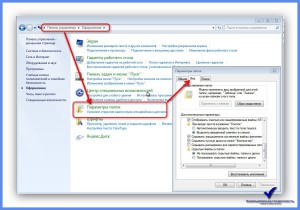
საქაღალდის პარამეტრების ფანჯარაში აირჩიეთ VIEW პუნქტი და კონფიგურაცია დაალაგეთ ფარული ფაილების ჩვენება.
ჩვენ ვუყურებთ სურათს: 2
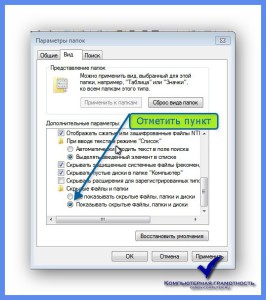
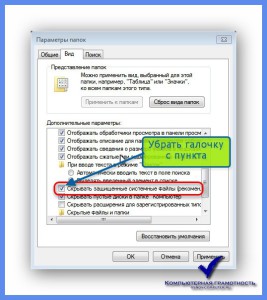
ეს დაასრულებს საქაღალდეების ხილვის პროცესს სისტემის საშუალებით.
მნიშვნელოვანია: შესრულებული მოქმედებების შემდეგ, ჩვენ ვამოწმებთ დისკს. ჩვენ ვხსნით მალსახმობებს extensions.lnk- ით, ჩვენ ასევე ვშლით არასასურველ და უცნობ ფაილებს extensions.exe- ით, შემდეგ ჩვენ ვხსნით autorun.inf ფაილს და RECYCLER საქაღალდეს.
საქაღალდეების ხილვა TotalCommander გამოყენებით
აქ პროცესი გაცილებით მარტივი და სწრაფია, ვიდრე პირველი განსახიერება. ამისათვის, რა თქმა უნდა, თქვენ უნდა გქონდეთ TotalCommander ფაილების მენეჯერის პროგრამა. ჩვენ ვიწყებთ პროგრამას, ვირჩევთ დისკის ჩვენებას ერთ-ერთ ფანჯარაში.
პროგრამა კონფიგურებულია ძალიან მარტივად. ზედა მენიუში აირჩიეთ პუნქტი "კონფიგურაცია" - პარამეტრები ... - პანელების შინაარსი - ფაილების ჩვენება - შეამოწმეთ "აჩვენეთ ფარული / სისტემის ფაილები».
ჩვენ ვუყურებთ სურათს: 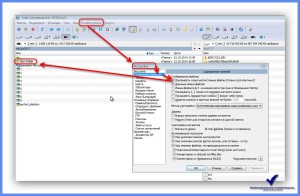
ამის შემდეგ ჩვენ თავისუფლად შეგვიძლია ვნახოთ ყველაფერი ფარული ფაილები, ისინი სტანდარტულად აღინიშნება წითელი ძახილის ნიშნით.
შემდეგ ჩვენ ვქმნით ფარული საქაღალდეებს თვალსაჩინო, ანუ, ამოიღეთ ზედმეტი ფაილის ატრიბუტები.
ჩვენ ვუყურებთ სურათს: 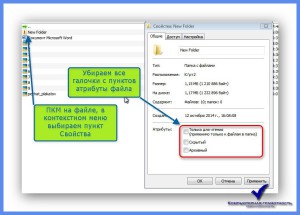
თუ მეორე დონის საქაღალდეების ინფექციის ხარისხი, მაშინ საქაღალდეები გახდება ხილული, პირველი ნაწილისგან მნიშვნელოვანი რჩება ნივთის აღნიშვნა. თუ შეუძლებელი იყო ფაილის ატრიბუტების ამოღება, მაშინ ჩვენ ვიყენებთ მძიმე არტილერიის გამოყენებას.
ჩვენ ვწერთ ჩვენს პროგრამას - სამაშველო.
რასაც ახლა გეტყვით, ნამდვილად მუშაობს და ნამდვილად ღირებული ინფორმაციაა, ყოველ შემთხვევაში, ჩვენი პრობლემის გადასაჭრელად. მე ვაჩვენებ, თუ როგორ უნდა შევქმნათ პატარა პროგრამა, რომელიც მკურნალობს ფლეშ დისკებს ვირუსისგან ორი გზით, რაც საქაღალდეებს მალავს.
ამისათვის თქვენ უნდა შექმნათ ტექსტური დოკუმენტი გაფართოებით .txt. მე გთავაზობთ ეს არის სტანდარტული ნოუთბუქის დოკუმენტი. შემდეგი, დააკოპირეთ და ჩასვით მასში ტექსტი, შემდეგი შინაარსი:
: ლაბილა
cls
set / p disk_flash \u003d "Vvedite bukvu vashei fleshki:"
cd / D% disk_flash%:
if% errorlevel% \u003d\u003d 1 goto lable
cls
cd / D% disk_flash%:
del * .lnk / q / f
ატრიბუტები -s -h -r autorun. *
del autorun. * / F
attrib -h -r -s -a / D / S
rECYCLER / q / s
explorer.exe% disk_flash%:
ჩვენ ვუყურებთ სურათს: 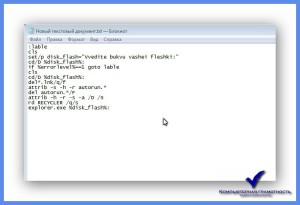
შეცვალეთ ფაილის გაფართოება. ჩვენ დააჭირეთ დოკუმენტს ზედა მენიუში FILE - Save As ... - შეარჩიეთ ფაილის შენახვის ადგილი - ჩვენ ვწერთ ფაილის სახელს იმ წერტილის შემდეგ, რომელსაც ვწერთ.
ჩვენ ვუყურებთ სურათს: 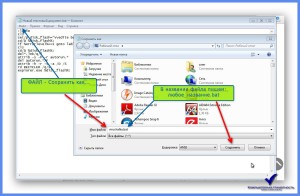
ყველა განხორციელებული ქმედების შემდეგ, უნდა აღმოჩნდეს:
ეს იყო: 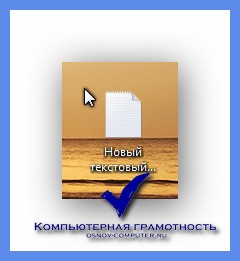
გახდა: 
ჩვენ უშუალოდ მივდივართ ოპერაციამდე "ფლეშ დისკის გაწმენდა". ამისათვის, ჩვენ უნდა დავუშვათ ფაილი ადმინისტრატორის სახელით. ჩვენ მარჯვენა ღილაკით დავამატეთ ფაილი, შეარჩიეთ ელემენტი კონტექსტურ მენიუში, Run როგორც ადმინისტრატორს.
ჩვენ ვუყურებთ სურათს: 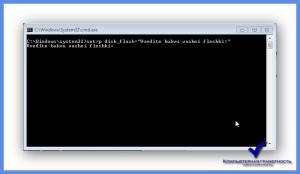
ფანჯარაში, რომელიც გამოჩნდება, ჩაწერეთ ასო, რომელიც შეესაბამება დისკზე და დააჭირეთ კლავიშს Enter კლავიშზე. პროგრამა ავტომატურად დაიწყებს მკურნალობის პროცესს. დასრულების შემდეგ, გაიხსნება ფლეშ დისკის შინაარსის ფანჯარა. რის შემდეგაც თქვენ მოგიწევთ სტატიის პირველ ნაწილში მნიშვნელოვანი ოპერაციის გაკეთება.
პროგრამა ნამდვილად მუშაობს. ჩემს შემთხვევაში, ის ინახება USB ფლეშ დრაივზე და ყოველთვის არის ხელთ.
ჩვენ ვექცებით Flash დისკზე მესამე მხარის პროგრამების გამოყენებით
1) USB დამალული საქაღალდის ფიქსი
პროგრამას აქვს საკმაოდ მარტივი მიმართვა, მაგრამ ინტერფეისი ინგლისურ ენაზეა. ეს არ დაიკარგება ორ ღილაკში, გადავხედავთ პროგრამის სკრინშოტს:
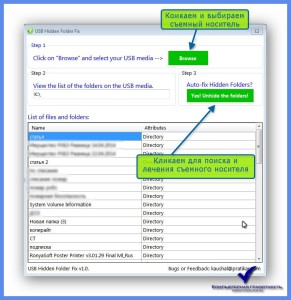
2) HiddenFilesRover
მეორე პროგრამა პირადი თანაშემწეების სერიიდან, ფლეშ დრაივის მკურნალობისთვის. პროგრამა არ საჭიროებს ინსტალაციას, უბრალოდ შეარჩიეთ პროგრამის ვერსია მისი შესაძლებლობებისთვის ოპერაციული სისტემა. პროგრამას ასევე აქვს რუსული ინტერფეისი.
იხილეთ ეკრანის სურათი: 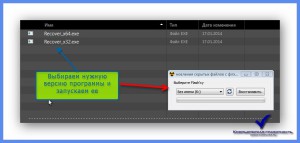
3) LimFlashFix
დაბოლოს, მესამე პროგრამა ფარული საქაღალდეების აღდგენისთვის. პროგრამის დაყენება საკმარისია, მზაკვრული, ფრთხილად უნდა იყოთ ინსტალაციის რეჟიმის არჩევისას. ინ ავტო რეჟიმში Yandex ნაკრები თქვენს კომპიუტერში გადააგდებს ბრაუზერს და არასაჭირო პროგრამებს. პროგრამის ინტერფეისს ასევე აქვს რუსული ენა.
იხილეთ ეკრანის სურათი: 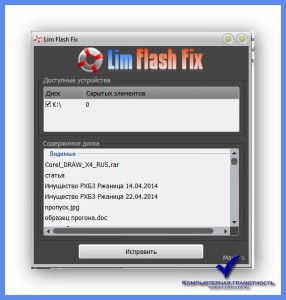
სამი პროგრამის ეს პროგრამა არის აბსოლუტურად უსაფრთხო და დაადასტურა, რომ მისი მუშაობა შეფასებისთვის შესანიშნავია. ასე რომ, გადმოწერეთ ბმული - პროგრამა ეპყრობა ფარული საქაღალდეებს.
ყოველივე ამის შემდეგ, გაიმეორეთ პუნქტი, რომელიც აღინიშნა სტატიის პირველ ნაწილში.
ძვირფასო მეგობრებო, შევეცადე შეეკრიბა ყველაზე აქტუალური და სრული ვერსია ყველა ინსტრუმენტი მოსახსნელი მედიის ფარული საქაღალდეების მკურნალობისას. მიუხედავად ამისა, გირჩევთ ფრთხილად იყოთ სხვა ადამიანების კომპიუტერებზე ფლეშ დრაივების გამოყენებისას. და არ შეგაშინოთ მსგავსი ინციდენტი, ხოლო ფლეშ დრაივი ძალიან მნიშვნელოვანი ინფორმაციაა. ამ სტატიის ბოლომდე წაკითხვის შემდეგ, დარწმუნებული ხართ, რომ გადაუჭრელი პრობლემები არ არსებობს, გამოსავალი მხოლოდ სწორი ინსტრუმენტის არჩევანია.
პატივისცემით, ოლეგ ნეკრომ!
ქსელს აქვს ახალი ტიპის ვირუსი, რომელიც აინფიცირებს ფლეშ დისკებს და გარე დისკები. მე პირველად შევხვდი მსგავს ვირუსს დაახლოებით ექვსი თვის წინ, როდესაც ჩემს ერთ – ერთ კლიენტს ჰქონდა მსგავსი ვირუსი, რომელიც დამალავდა ყველა საქაღალდე Flash Drive– ზე და მათ ადგილას შექმნა მალსახმობები. რადგან საქმე იზოლირებული იყო, ვფიქრობდი, რომ არ უნდა შეგვეწუხებინა და აღვწერო ეს პრობლემა. მაგრამ მალე დახმარებისკენ მოუწოდებს ”დაეხმარეთ მონაცემების აღდგენას ფლეშ დრაივიდან” და წვიმდა და ეს ვირუსი მიზეზი გახდა!
თუ შეამჩნევთ, რომ USB ფლეშ დრაივიანი საქაღალდეები გახლდათ მალსახმობები
დავუშვათ, რომ შეამჩნევთ, რომ საქაღალდეების გახსნაზე ფლეშ დისკზე, "კრახი" სისტემის შეცდომა და მხოლოდ ამის შემდეგ იხსნება საქაღალდე. იხილეთ თუ საქაღალდეებს აქვთ მალსახმობი ხატი - ეს არის პატარა ისარი საქაღალდეზე ხატულაზე, მარცხენა ქვედა კუთხეში.
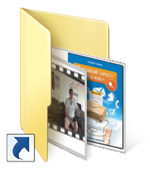
თუ არსებობს მრავალი მსგავსი მალსახმობი საქაღალდე, ან თუნდაც ყველა, მაშინ სისტემა ალბათ ვირუსით არის დაინფიცირებული, თქვენი ფლეშ დრაივი კი მისი დისტრიბუტორია.
ჩვენ ვასუფთავებთ Flash დისკს ვირუსებისგან
1. გირჩევთ გამოიყენოთ რამდენიმე ანტივირუსული საშუალება ასეთი ვირუსის მოსაძებნად და მოსაშორებლად: ჯერ კომპიუტერის სრული სკანირება გააკეთეთ დაინსტალირებული ანტივირუსით. ჩემს შემთხვევაში, ეს არის Avast (იხ. სურათი 2). სკანირება სისტემის დისკი გ: და მოსახსნელი მედია, ე.ი. ჩასმული ფლეშ დრაივი.
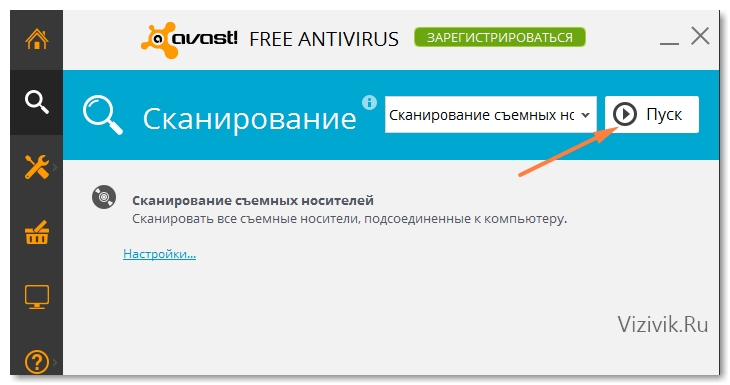
თუ ვირუსები გვხვდება, შემდეგ ამოიღეთ ისინი. რა თქმა უნდა, სისტემიდან ინფიცირებული ფაილებით windows საქაღალდეები საჭიროა ამის გაკეთება ფრთხილად: პირველ რიგში მკურნალობა ან საკარანტინო მას. დანარჩენი - თქვენ შეგიძლიათ უსაფრთხოდ წაშალოთ.
2. მიუხედავად იმისა, აღმოაჩინა თუ არა ვირუსმა, შეამოწმეთ სისტემა ნებისმიერი სხვა ანტივირუსული საშუალებით. გირჩევთ გამოიყენოთ CureIt. (http://www.freedrweb.com/download+cureit+free/).
სკანირების ეს პროგრამა C სისტემის დრაივისა და USB ფლეშ დრაივისთვის. სხვა ლოგიკური დისკები შეიძლება სკანირება სხვა დროს, სხვაგვარად წაშლა მარტივი ვირუსი შეიძლება დიდი დრო დასჭირდეს.
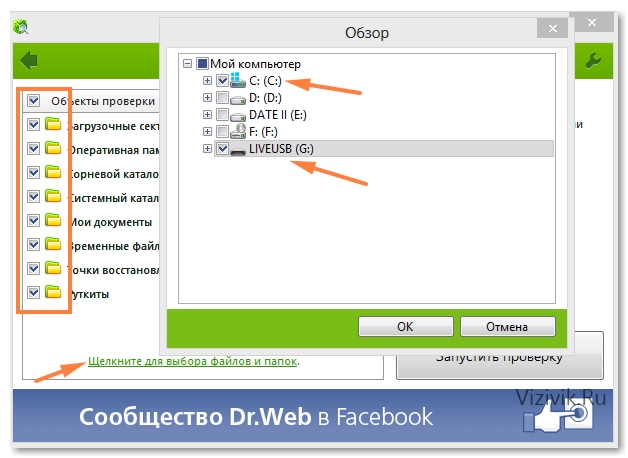
3. მას შემდეგ, რაც რამდენიმე ანტივირუსულმა პროგრამამ გაანალიზა სისტემა და იქნებ რაიმე მოიძებნა, ან იქნებ არა, დროა გადავიდეს USB Flash Drive– ზე ფარული საქაღალდეების აღდგენაზე, და ამავდროულად USB ფლეშ დრაივის გაწმენდისაგან ვირუსებისგან, რომლებმაც შესაძლოა ანტივირუსული სკანერები ვერ შენიშნეს.
როგორ ვაჩვენოთ ფარული ფაილები და საქაღალდეები Flash Drive– ზე
რამდენიმე სიტყვას ვიტყვი, რა არის საკითხი და რატომ ხდება საქაღალდეები დამალვა და უხილავი, და მათ ადგილს იკავებენ მალსახმობები.
ასეთი ვირუსის ლოგიკა მარტივია, მაგრამ ამავე დროს არაჩვეულებრივი. დაინსტალირებული კომპიუტერით USB ფლეშ დრაივის საშუალებით ის თავის თავს იწერს დამალულ RECYCLER საქაღალდეში, რომელსაც იგი მალავს "დამალვა" სისტემის ატრიბუტის გამოყენებით. ის აყენებს მავნე კოდის (ვირუსის) მაგალითს ნებისმიერი სახელის ქვეშ. ამ გზით იგი შენიღბავს საკუთარ თავს. ვირუსი ადგენს "დამალულ და სისტემურ" ატრიბუტს USB ფაილზე და ყველა საქაღალდეზე, რომლებიც USB ფლეშ დრაივზეა, რის შედეგადაც ისინი გახდებიან უხილავი, ე.ი. ფარული.
შემდეგ, ვირუსი ქმნის მალსახმობებს ყველა დამალულ ფაილში და საქაღალდეში და ხდის მათ ხილულს, რაც მათ ორიგინალებს შეცვლის. კარგად ჩაფიქრებული, არა?
როგორც კი ასეთ ინფიცირებულ USB ფლეშ დრაივერს კომპიუტერში ჩასვამთ, გახსენით იგი და დააჭირეთ მალსახმობების საქაღალდეს, სისტემის ბრძანება იმუშავებს ვირუსის დაწყებას RECYCLER საქაღალდეში და შემდეგ გახსენით დამალული ორიგინალური საქაღალდე. თუ ანტივირუსი არ პასუხობს ვირუსს, თქვენს კომპიუტერში დაინფიცირდება და შედეგები შეიძლება განსხვავებული იყოს: პაროლის ქურდობიდან დაწყებული უკანა ღილაკის დაყენებით, თქვენი კომპიუტერის გასაკონტროლებლად.
არსებობს რამდენიმე ვარიანტი, თუ როგორ უნდა ამოიღოთ ვირუსი Flash დისკიდან და გახადოთ ფარული ფაილები:
- ბრძანების ხაზის გამოყენებით
- ჩატვირთვის ცოცხალი DVD (ან bootable USB flash drive) გამოყენებით
- ფაილების მენეჯერების გამოყენება (სულ მეთაური, შორს და ა.შ.)
პირადად მე ჩემს ნაწარმოებში ვიყენებ ჩატვირთვის დისკი და ფლეშ დრაივი. მაგრამ რადგან ეს მეთოდი მოითხოვს ხელმისაწვდომობას სპეციალური დისკი ან სპეციალური ფლეშ დრაივი, რომელიც თქვენ უნდა დააყენოთ მარტივი მომხმარებლისთვის - ძნელია.
აქედან გამომდინარე, მე გაჩვენებთ კიდევ ერთ მარტივ გზას - ფაილ მენეჯერის გამოყენებით Total Commander.
საქაღალდეების აღდგენა ფლეშ დისკზე
1. გადადით http://www.ghisler.com/850_b15.php და გადმოწერეთ პროგრამის 32 + 64-bit ვერსია (კომბინირებული ინსტალერი Windows 95 – მდე Windows 8, 32 – bit და 64 – bit!).
2. დააინსტალირეთ. მაშინაც კი, თუ თქვენ უკვე გაქვთ დამონტაჟებული მსგავსი პროგრამა, განაახლეთ იგი. ხატი გამოჩნდება სამუშაო მაგიდაზე (ზოგიერთ შემთხვევაში, როგორც ორი).
![]()
3. გახსენით პროგრამა მისი ხატის დაჭერით. პროგრამის ფანჯარაში დააჭირეთ დაწყების ღილაკს სასურველ ნომერზე (1, 2 ან 3). ეს მცირე უხერხულობა საშუალებას გვაძლევს ეს პროგრამა უფასოდ გამოვიყენოთ.
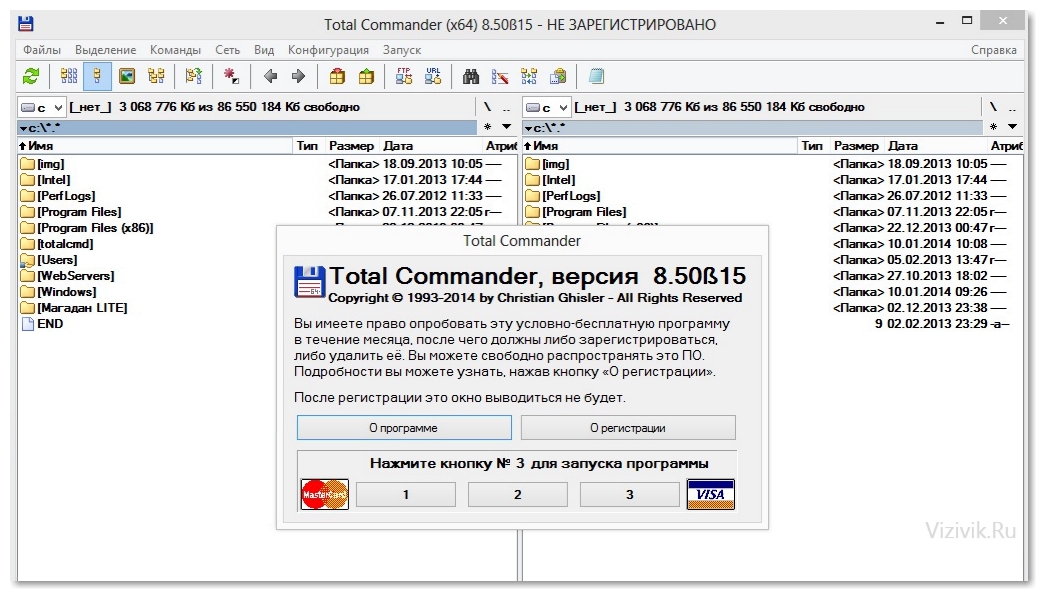
4. პროგრამის მარცხენა ფანჯარაში აირჩიეთ თქვენი ფლეშ დრაივი ჩამოსაშლელი სიიდან.
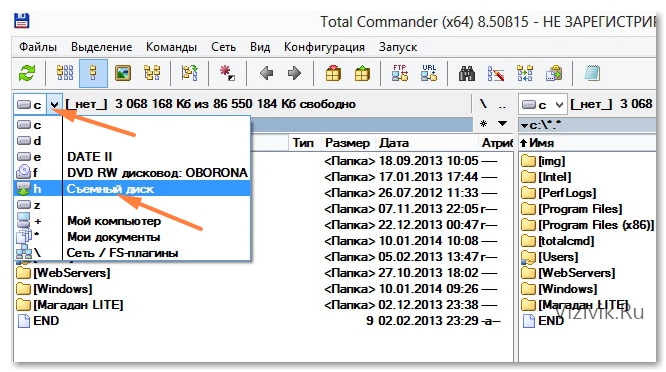
5. ერთი შეხედვით, ფლეშ დრაივი კარგადაა, საქაღალდე ადგილზეა, ფაილები მხოლოდ არ არის, მაგრამ მხოლოდ ასე გამოიყურება. თუ ყურადღებით დავაკვირდებით, ხედავთ, რომ საქაღალდეები არიან მალსახმობები, რადგან მათ აქვთ .Ik გაფართოება, მაგრამ სინამდვილეში საქაღალდეებს აღარ აქვთ გაფართოება.
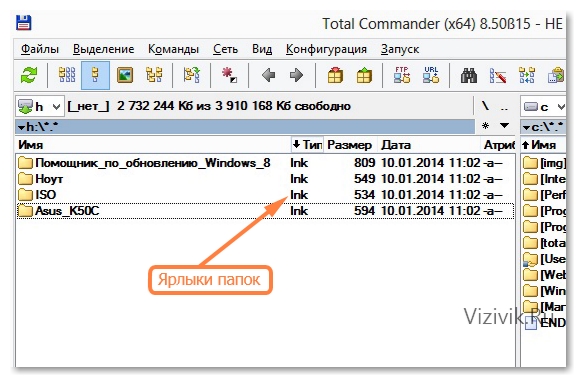
ღია განყოფილება კონფიგურაცია - დაყენება ... პარამეტრების ფანჯარაში აირჩიეთ პანელების სექცია Content და შეამოწმეთ ყუთის მარჯვენა მხარე შემდეგი პარამეტრების გვერდით:
- სისტემის ფაილების ჩვენება
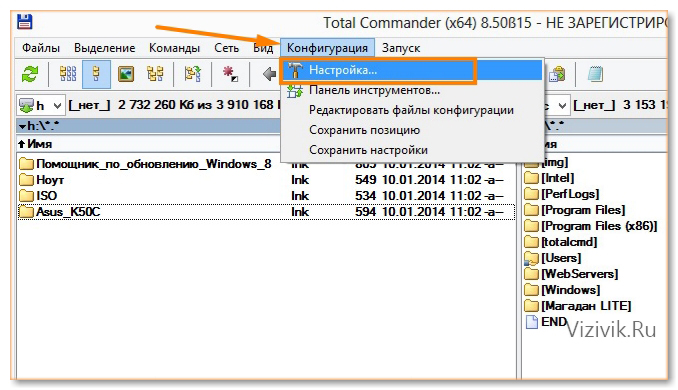
![]()
ახლა სურათი შეიცვალა. ჩვენ ვაჩვენეთ ფარული, სისტემური ფაილები (ამავე დროს, ისინი შეიძლება არ იყოს სისტემის ფაილები, რადგან მათ უბრალოდ მიიღეს ასეთი ატრიბუტი).
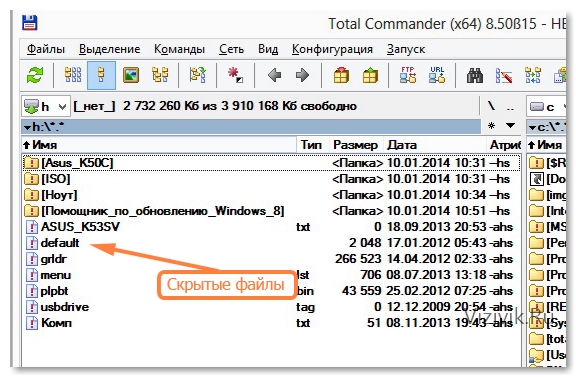
6. წაშალეთ მელნის მალსახმობების ყველა საქაღალდე. ამისათვის დააჭირეთ CTRL ღილაკს და შეარჩიეთ მაუსი საჭირო ფაილები. დააჭირეთ ღილაკს DELETE კლავიატურაზე. ვეთანხმები წაშლას.
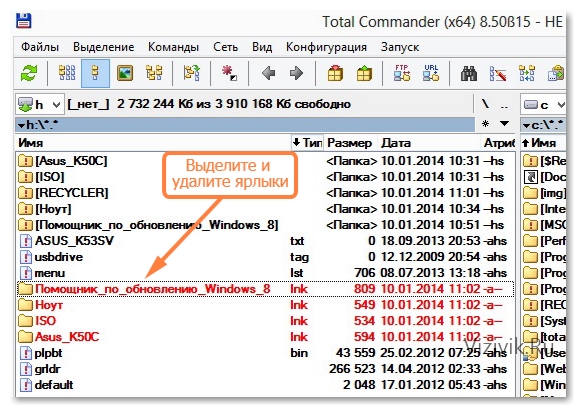
7. ეს რჩება წინა ტიპის საქაღალდეების აღდგენას. ამისათვის უბრალოდ ამოიღეთ ატრიბუტები „ფარული, სისტემა და ა.შ.“ მათგან. სტანდარტული ოპერაციული ხელსაწყოები windows სისტემები XP, 7 ან 8 არ შეუძლია ამის გაკეთება, ხოლო Total Commander ფაილ მენეჯერის გამოყენება მარტივია.
მიუთითეთ ფაილი (ერთჯერადი მარცხენა დაწკაპუნებით ფაილზე) ნებისმიერ ფაილზე და შეარჩიეთ ყველა საქაღალდე და ფაილი კლავიატურის მალსახმობის გამოყენებით CTRL + A.
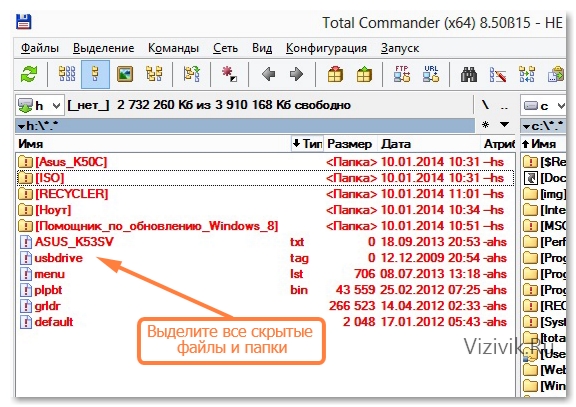
ღია განყოფილება ფაილები - ატრიბუტების შეცვლა. ამოიღეთ ყველა წერტილები, რომლებიც ეწინააღმდეგება მნიშვნელობებს:
- არქივი
- წაიკითხეთ მხოლოდ
- დამალული
- სისტემა
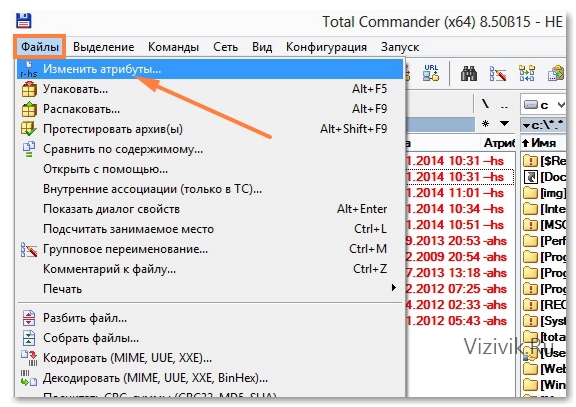

და დააჭირეთ ღილაკს OK. ახლა USB Flash Drive– ზე ფაილების ნახვა შეგიძლიათ მარტივი Explorer– ის გამოყენებით.
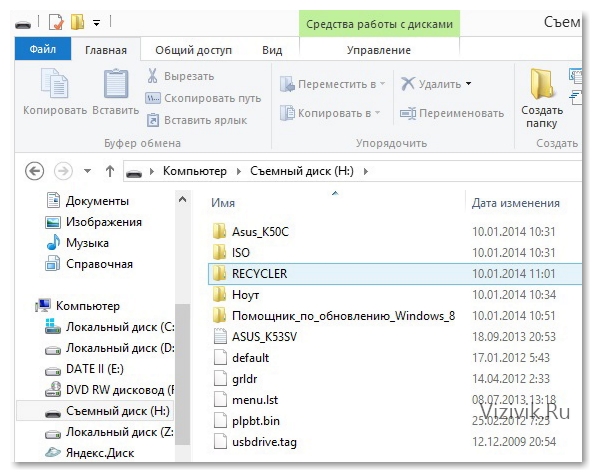
8. კიდევ ერთი მცირე დეტალი. ეს რჩება RECYCLER საქაღალდის წაშლა, რომელიც შესაძლოა შეიცავს ვირუსს. მონიშნეთ RECYCLER საქაღალდე მაუსის მარჯვენა ღილაკით და კლავიატურაზე დააჭირეთ ღილაკს DELETE. ვეთანხმები ამ საქაღალდეში ყველა ფაილის წაშლას. თუ წაშლის დროს გამოჩნდება გაფრთხილება, რომ ფაილი ასე მარტივად არ შეიძლება წაიშალოს, აირჩიეთ ღილაკი "ადმინისტრატორის უფლებებით".
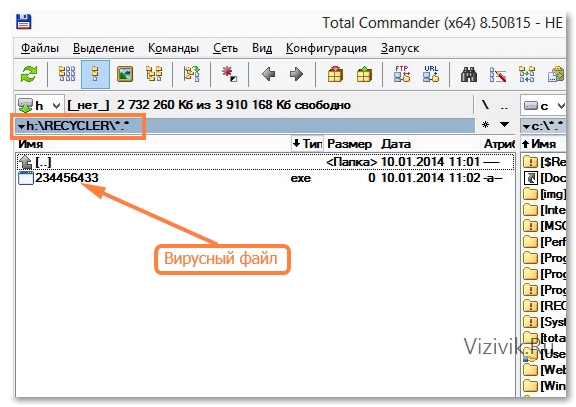
ეს ყველაფერია! წაიშლება ვირუსი და ფაილები წარმატებით აღდგება.
ამ მიმოხილვის დასასრულს, წინასწარ მინდა გავაფრთხილო, თუ მოულოდნელად შეამჩნევთ, რომ ფლეშ დრაივიდან ფაილებს არ აკლია ან, როგორც ამ მაგალითში, საქაღალდეებისა და ფაილების ნაცვლად მალსახმობები ჩნდება, ნუ იჩქარებთ თქვენი Flash დისკის ფორმირებას! შეეცადეთ გამოიყენოთ ეს მეთოდი, რომ ყველაფერი თავის ადგილზე დაბრუნდეს.
ბოლო რამდენიმე წლის განმავლობაში დიდი პოპულარობით სარგებლობს ვირუსი, რომელიც ბლოკავს ფლეშ დრაივების მთლიან შინაარსს. უფრო მეტიც, ამისათვის მომხმარებელს არ სჭირდება განსაკუთრებული რამის გაკეთება. უბრალოდ მიეცით თქვენი ფლეშ დისკი ვინმეს გამოსაყენებლად.

თუ USB კომპიუტერის დრაივი სხვა კომპიუტერში გამოყენების შემდეგ, USB Flash Drive- ის ზომა და სისრულე არ შეცვლილა, მაგრამ ყველა ფაილი მოულოდნელად გაქრა, მაშინ მხოლოდ ერთი დასკვნა არსებობს - ვირუსი აიყვანეს.
უფრო მეტიც, ვირუსის არსებობა ფლეშ დრაივზე, მისი შინაარსი შეიძლება განსხვავებულად გამოიყურებოდეს:
- ფლეშ დისკზე არის საქაღალდეები, მაგრამ ყველა მათგანი მალსახმობების ფორმაშია;
- ფლეშ დრაივიანი საქაღალდეები არ ჩანს, მაგრამ შეუძლებელია Flash Drive– ზე რაიმე ინფორმაციის დამატება;
- საქაღალდეები ცარიელია შიგნით და ზომით თავისუფალი ადგილი ფლეშ დრაივი არ გაზრდილა.
- ფლეშ დისკზე უცნობი ფაილის გამოჩენა გაფართოებული lnk- ით.
თუ ფლეშ დრაივი გვიჩვენებს შემდეგ ინფორმაციას, მაშინ მისი მკურნალობა უნდა მოხდეს.
მალსახმობები ნორმალური საქაღალდეების ნაცვლად
ზოგჯერ მომხმარებელმა შეიძლება ვერაფერი შეამჩნია, როგორც როდესაც დააჭირეთ მალსახმობას, საქაღალდე იხსნება და ყველა მისი შინაარსი ადგილზეა. მაგრამ ეს დიდი ხანი არ არის, მაშინ ვირუსიც მალავს მას. Lnk გაფართოებული საქაღალდეები მკურნალობენ ბევრად უფრო რთულად. ისინი დაბლოკავს პარამეტრებში "დამალული" ყუთის ამოღების შესაძლებლობას.
დამინახე - საქაღალდე გახადე
ფლეშ დისკის მკურნალობა შეიძლება დაიწყოს თავად OS- ს შესაძლებლობების გამოყენებით.
იმისათვის, რომ ყველაფერი დამალული იყოს თვალსაჩინო, თქვენ უნდა დააჭიროთ "დაწყებას", შემდეგ "პანელი". ფანჯარაში, რომელიც იხსნება, შეარჩიეთ "Appearance" ჩანართი და აირჩიეთ საქაღალდე ოფციები იქ, "View" არჩევით.
შეარჩიეთ თანმიმდევრულად-კონტროლის პანელი - საქაღალდის პარამეტრები
პატარა დიალოგის ფანჯარაში, რომელიც გამოჩნდება, უნდა შეამოწმოთ ვარიანტი - ფარული ფაილების ჩვენება. ამის შემდეგ დააჭირეთ ღილაკს OK.
აირჩიეთ საქაღალდის ჩვენების ვარიანტი
დარწმუნდით, რომ წაშალეთ სისტემის ფაილების დამალვის შესაძლებლობა. მიუხედავად იმისა, რომ ეს გაკეთდა მიზანმიმართულად ისე, რომ მომხმარებელმა თავად არ გააფუჭოს არაფერი ოპერაციული სისტემაში, მაგრამ თუ ვირუსი არსებობს, ეს აუცილებელია.
ფარული სისტემის ფაილების გახსნა
დარწმუნდით, რომ ამ ყველა მანიპულირების შემდეგ თქვენ გჭირდებათ სკანირების ფლეშ დრაივი ანტივირუსით. თუ კომპიუტერს არ აქვს ანტივირუსული, მაშინ ის ყოველთვის შეგიძლიათ გადმოწეროთ ინტერნეტში. აქ არის რამდენიმე ყველაზე პოპულარული ფასიანი და უფასო რესურსი, სადაც შეგიძლიათ ჩამოტვირთოთ საცდელი დემო:
- ნორტონის უსაფრთხოების ანტივირუსული - ;
- Avast - ინსტალაცია შესაძლებელია უფასო ვერსია (არა DEMO) -;
- კასპერსკი - .
შეგიძლიათ განახორციელოთ ფლეშ დრაივის სკანირება ანტივირუსით მარტივი მანიპულაციების საშუალებით. დააჭირეთ ღილაკს მარჯვენა ღილაკზე "შეამოწმეთ ვირუსები"
ფლეშ დისკების შემოწმება ვირუსებისთვის
სულ კომანდერი - ფლეშ დრაივი საქაღალდეების მხსნელი
ხელთ არსებული კიდევ ერთი ვარიანტი ჩვენება გადამალული ვირუსით საქაღალდეები - მოსახერხებელი სულ კომანდორის გამოყენება . ბევრი მომხმარებელი იყენებს მას სწრაფად ნავიგაციისთვის ფაილებსა და საქაღალდეებში. თქვენ შეგიძლიათ ჩამოტვირთოთ მეთაური შემდეგ ბმულზე.
კომენდატურში მუშაობა ბევრად უფრო მარტივი და სწრაფია, ვიდრე იგივე Windows ინტერფეისის გამოყენება. იხსნება პროგრამის დიალოგური ფანჯარა. ზედა პანელზე უნდა დააჭიროთ პარამეტრს - "კონფიგურაცია".
კონფიგურაციის შერჩევა
შემდეგი, აირჩიეთ "პანელების შინაარსი", შემდეგ "პარამეტრები" და აირჩიეთ "ფაილების ჩვენება". დიზზე ვარიანტის გამოყენების შემდეგ - "დამალეთ / აჩვენეთ ფარული ფაილები", ასევე შეგიძლიათ ჩასვათ შემდეგი პუნქტი "აჩვენეთ სისტემის ფაილები". და დააჭირეთ ღილაკს OK.
აირჩიეთ ფარული ფაილების სანახავად
მომხმარებლის მოხერხებულობისთვის, ყველა ნაჩვენები ახალი ფაილი აღინიშნება წითელი ძახილის ნიშნით. ამ გზით მონიშნული ყველა ფაილი უნდა ხდებოდეს მიმდინარე საფუძველზე. ამისათვის, დააჭირეთ ღილაკს მარჯვენა ღილაკზე, როდესაც დაზიანებულ ფაილზე გადალახავთ. არჩეულია მენიუში - "თვისებები". ფანჯარაში, რომელიც იხსნება, ამოიღეთ ყველა daws ფაილის პარამეტრებზე.
ფარული ვარიანტების აღმოფხვრა
თუ ამ მანიპულაციების შემდეგ საქაღალდეში არსებული ყველა ფაილი აღდგა, მალსახმობები ამოიღეს და ფლეშ დრაივი ისევ კარგად მუშაობდა, მაშინ ყველაფერი კარგადაა. თქვენ უბრალოდ უნდა შეამოწმოთ იგი ანტივირუსით . თუ ვერ შეძლო ფაილის ატრიბუტების გამოსწორება, თქვენ მოგიწევთ თქვენს მიერ დაწერილი მინი პროგრამა.
შეინახეთ თქვენი ფლეშ დრაივი - დაწერეთ პროგრამა
მძიმე შემთხვევებში, როდესაც სტანდარტული მეთოდები ფაილი მონიტორები აღარ დაზოგავთ, თქვენ უნდა მიმართოთ ხრიკებს. გარდა ამისა, ვრცელდება მათზე წარმოდგენილი ფლეშ დრაივის მაცხოვრის პროგრამა.
პროგრამები, როგორც მოგეხსენებათ, იწერება ამ ფორმით:
- .txt ფორმატში;
- notepad ფაილში.
ამ პროგრამის შესაქმნელად საკმარისი იქნება ქვემოთ მოყვანილი ტექსტის შენახვა ნოუთბუქში.
პროგრამა Flash დისკების მკურნალობისთვის
ამის შემდეგ, ისინი ინახავს ფაილს, როგორც სტანდარტულ, უწოდებენ მას ნებისმიერი სახელით. ფაილს უნდა ჰქონდეს გაფართოება .bat . ახალ საცავში მოცემული ფაილი ახლა ის უნდა იყოს ნაჩვენები, როგორც რედაქტირების დოკუმენტი (ხატში იქნება ბორბლები და გადაცემები).
პროგრამის ახალი ფორმატით შენახვის თანმიმდევრობა
შემდეგი, ამ ფაილის გადატვირთვისას გადაადგილებით, თქვენ უნდა დააჭიროთ მაუსის მარჯვენა ღილაკს და აირჩიეთ ვარიანტი "აწარმოებს როგორც ადმინისტრატორი". გამოჩნდება სტანდარტული შავი ფანჯარა, რომელიც ყოველთვის გამოიყენება OS, პროგრამებისა და ა.შ. ამის შემდეგ, პროგრამა დაგჭირდებათ თქვენ, რომ ჩაწეროთ ფლეშ დისკის ასო. თქვენ უნდა გააკეთოთ იგი და დააჭირეთ კლავიატურაზე შესვლას. პროგრამა დაიწყებს მუშაობას.
Flash დისკის სახელის შესავალი
"ავადმყოფი" დისკის მკურნალობის დასრულებისას, გაიხსნება ფანჯარა, რომლის შინაარსიც არსებობს. ამის შემდეგ, თქვენ აუცილებლად გჭირდებათ ანტივირუსული ხელახლა გაშვება, რათა შეამოწმოთ ფლეშ დრაივი მავნე ეფექტებისთვის. მოხერხებულობისთვის, ასეთი პროგრამის ფაილი ყოველთვის უკეთესია Flash Drive- ზე ასე რომ, ნებისმიერ შემთხვევაში შესაძლებელია ვირუსებისგან წამყვანის მკურნალობა.
მესამე მხარის ფლეშ დისკის მკურნალობა
თქვენ შეგიძლიათ მკურნალობა დისკებზე და მესამე მხარის სხვა რესურსებზე, მხოლოდ ამ შემთხვევაში თქვენ უნდა ირგვლივ ჭორები და მოძებნოთ ეს პროგრამები. დიახ, და მათ უნდა დააინსტალირონ და გაერკვნენ, რა და როგორ მუშაობს.
ყველაზე ცნობილი:
- LimFlashFix - შეგიძლიათ ჩამოტვირთოთ;
- HiddenFilesRecover - შეგიძლიათ ჩამოტვირთოთ;
- USB დამალული საქაღალდის ფიქსი - შეგიძლიათ ჩამოტვირთოთ.
რა არის თითოეული პროგრამის მახასიათებლები? უნდა აღინიშნოს, რომ ყველა პროგრამა მცირე და მსუბუქია, არ იკავებს დისკის დიდ ადგილს და ყველა შემოწმებულია მავნე ვირუსებზე. ამ მხრივ არანაირი პრობლემა არ იქნება.
ინგლისური LimFlashFix
ამ პროგრამას აქვს ერთი იმედგაცრუება. მისი მთელი ინტერფეისი ინგლისურ ენაზეა. მათთვის, ვინც არ იცის ენა, რთული იქნება. მაგრამ იმის გამო, რომ პროგრამა მარტივია, საკმარისია პირველად გადავიდეთ ფლეშ დრაივის აღდგენის მთელ პროცედურას. და შემდეგ ეს ადვილი იქნება.
მოქმედებების თანმიმდევრობა, დააჭირეთ მხოლოდ ორ ღილაკს - შეარჩიეთ მოსახსნელი მედია - დააჭირეთ ბრაუზერს და დააჭირეთ დიახ! საქაღალდეების უნებლიეთ. ეს ნიშნავს დისკზე არჩეული დისკის დაწყებას და დეზინფექციას.
ფლეშ დისკის მკურნალობა
პირადი თანაშემწე HiddenFilesRecover
ამ პროგრამის გადმოტვირთვა არც კი სჭირდება. მომხმარებლისგან მხოლოდ ის არის, რომ შეარჩიოს მისი ოპერაციული სისტემის სიმკვეთრე -32 ან 64, და პირდაპირ შეარჩიოთ USB flash drive მკურნალობისთვის და დააჭირეთ "ok". კომფორტისგან შეგიძლიათ აღინიშნოთ ინტერფეისის რუსული ენა.
უმარტივესი ლიმფაშფიქსი
ამ ტიპის პროგრამას აქვს მხოლოდ ერთი ნაკლი - როდესაც თავად გადმოწერთ და განახორციელებთ პროგრამას, კონცენტრირება გჭირდებათ. წინააღმდეგ შემთხვევაში ძველმოდური გზა მომხმარებელს შეუძლია გააფუჭოს ვებ – გვერდების მთელი ინტერფეისი . სტანდარტულად, ჩამოტვირთვის პროგრამა გულისხმობს ყველა Yandex სერვისის დაყენებას - დან საწყისი გვერდინაგულისხმევი ძებნის წინ. ამიტომ შემოთავაზებული Yandex- ის ბმულები უნდა მოიხსნას, თუ ამ სერვისის გამოყენების გეგმა არ არის.
ფლეშ დისკის გაწმენდა და მკურნალობა, უბრალოდ შეარჩიეთ იგი და დააჭირეთ ღილაკს ფიქსაცია. პროგრამა სხვა არაფერს საჭიროებს.
პროგრამის ინტერფეისი
აქედან გამომდინარე, თქვენ არასოდეს უნდა დააფიქსიროთ ნებისმიერი მომხმარებელი, რომელსაც პრობლემები აქვს დისკზე. თუ გსურთ, შეგიძლიათ იპოვოთ ნებისმიერი დაკარგული ფაილები. ალბათ, ისინი წამყვანიდან არსად წავსულვართ.
ვირუსების საშუალებით, მასზე დამალული ყველა ფაილი და საქაღალდე ხდება. ამის გამო, მომხმარებლები პრობლემის წინაშე დგანან. ფლეშ დისკზე ფაილია, მაგრამ მათი გახსნა არ შემიძლია. ამ სტატიაში განვიხილავთ უბრალოდ ასეთ პრობლემას. ახლა თქვენ შეიტყობთ, თუ როგორ უნდა გახსნათ ფარული ფაილები USB ფლეშ დრაივზე.
ნაბიჯი ნომერი 1. მოძებნეთ კომპიუტერი ანტივირუსით.
თუ USB ფლეშ დრაივიდან ფაილი დამალულია, მაშინ USB ფლეშ დრაივი ვირუსით დაინფიცირდა. შესაძლებელია, რომ არც ერთი. ამიტომ, თქვენ არ შეგიძლიათ მხოლოდ დააკავშიროთ ეს USB ფლეშ დრაივი თქვენს მიერ შეძენილ პირველ კომპიუტერთან. წინააღმდეგ შემთხვევაში, თქვენს კომპიუტერს რისკის ქვეშ დააყენებთ და ზოგიერთ შემთხვევაში, კომპიუტერი შეიძლება დაინფიცირდეს ვირუსებით, რომლებიც მდებარეობს USB ფლეშ დრაივზე. ამიტომ, პირველ რიგში, თქვენ უნდა იპოვოთ კომპიუტერი ანტივირუსით. ასევე, ინფიცირებულ ფლეშ დრაივთან დაკავშირებამდე, დარწმუნდით, რომ ანტივირუსული ამოვიდა და მუშაობს.
ნაბიჯი ნომერი 2. დაუკავშირეთ USB ფლეშ დრაივი კომპიუტერს და შეამოწმეთ იგი ვირუსებზე.
მას შემდეგ, რაც იპოვნით კომპიუტერს ანტივირუსით, შეგიძლიათ დაუკავშირდეთ მას USB ფლეშ დრაივი მასზე. დაკავშირებისთანავე, გახსენით "ჩემი კომპიუტერი" და დააჭირეთ ღილაკს მარჯვენა ღილაკით. მენიუში, რომელიც იხსნება, აირჩიეთ "" ან "სკანირება ვირუსებზე", თუ ანტივირუსული ინგლისური ვერსია გაქვთ. ამის შემდეგ დაელოდეთ, სანამ თქვენი ანტივირუსული დასკანირდება ყველა ფაილი USB ფლეშ დრაივში.
ნაბიჯი ნომერი 3. ჩართეთ ფარული საქაღალდეების ჩვენება.
იმისათვის, რომ დავიწყოთ ფარული ფაილები Flash Drive– ზე, ჩვენ გვჭირდება. ამისათვის გახსენით პარამეტრების ფანჯარა, სახელწოდებით "საქაღალდის პარამეტრები".
თუ იყენებთ Windows 8 ან Windows 10, მაშინ თქვენ უნდა გახსნათ ნებისმიერი საქაღალდე და დააჭირეთ ღილაკს "პარამეტრები" ღილაკს "ნახვა".

თუ იყენებთ Windows 7, მაშინ უნდა გახსნათ ნებისმიერი საქაღალდე და დააჭირეთ ღილაკს ALT. ამის შემდეგ, ფანჯრის ზედა ნაწილში გამოჩნდება მრავალი ჩამოსაშლელი მენიუ (ფაილი, რედაქტირება, ნახვა, მომსახურება და დახმარება). აქ თქვენ უნდა გახსნათ მენიუ "ინსტრუმენტები" და შეარჩიოთ "საქაღალდის პარამეტრები".
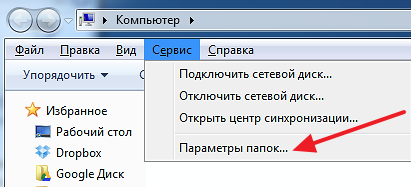
ამის შემდეგ, "საქაღალდის ოფციები" ფანჯარა გაიხსნება თქვენს თვალწინ. ამ ფანჯარაში, გადადით ღილაკზე "ნახვა" და გადაახვიეთ "Advanced პარამეტრები" სიის ბოლოს. აქ თქვენ უნდა წაშალოთ ყუთი "დამალული სისტემის ფაილების დამალვა" ფუნქციის გვერდით და შეამოწმოთ ყუთი "აჩვენეთ ფარული ფაილების, საქაღალდეების და დისკების" ფუნქციის გვერდით. ამის შემდეგ, თქვენ უნდა შეინახოთ ცვლილებები "Ok" ღილაკზე დაჭერით.
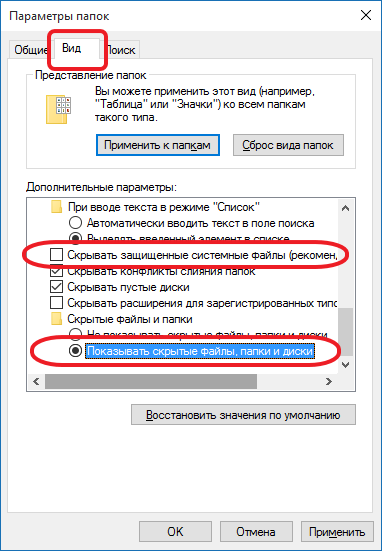
ამ მარტივი მანიპულაციების შემდეგ, თქვენს Flash Drive- ში დამალული ფაილები გახდება ხილული, ხოლო მათი გახსნა შეგიძლიათ.
ნაბიჯი ნომერი 4. გახადეთ დამალული ფაილები და საქაღალდეები Flash Drive- ზე.
ასევე შეგიძლიათ გახადოთ ფარული ფაილები და საქაღალდეები კვლავ თვალსაჩინო. ამისათვის შეარჩიეთ დამალული ფაილები ან საქაღალდეები USB ფლეშ დრაივზე და გახსენით მათი თვისებები. ამის შემდეგ, წაშალეთ "დამალული" ატრიბუტი და შეინახეთ ცვლილებები "Ok" ღილაკზე დაჭერით.
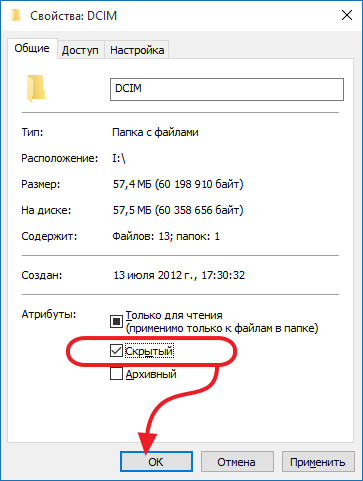
უნდა აღინიშნოს, რომ ზოგჯერ ვირუსებით ინფიცირების შემდეგ, "დამალული" ატრიბუტი არ მოიხსნება. ასეთ შემთხვევებში ყველაზე ადვილია ფაილების კოპირება კომპიუტერში და წაშალოთ ასეთი საქაღალდე.
გარდა ამისა. თქვენ ასევე შეგიძლიათ გახსნათ ფარული საქაღალდეები ფლეშ დისკზე გამოყენებით. ამისათვის გახსენით ბრძანება და გადადით თქვენს USB ფლეშ დრაივზე. ამისათვის უბრალოდ შეიყვანეთ დისკის ასო და მსხვილი ნაწლავი. ეს კეთდება ასე:

ამის შემდეგ, შეიყვანეთ შემდეგი ბრძანება:
- ატრიბუტი-s -h *. * / s / d
ბრძანების ხაზზე, ასე გამოიყურება:

ატრიბუტის ბრძანების შესრულების დრო დამოკიდებულია flash დისკზე დამალული ფაილების და საქაღალდეების რაოდენობაზე. ეს ჩვეულებრივ მხოლოდ რამდენიმე წამს სჭირდება. მას შემდეგ, რაც მითითებულია ბრძანების ხაზზე შემდეგი ბრძანების ჩასაწერად, შეგიძლიათ შეამოწმოთ USB ფლეშ დრაივი. თუ ყველაფერი სწორად გაკეთდა, მაშინ Flash დისკზე დამალული ყველა საქაღალდე და ფაილი უნდა გახდეს ხილული.
გსურთ გაიგოთ, თუ როგორ უნდა მიიღოთ ყოველთვიური შემოსავალი 50 ათასიდან ინტერნეტით?
ნახეთ ჩემი ვიდეო ინტერვიუ იგორ კრესტინინთან
=>>
მე ისეთი მდგომარეობა მქონდა, როდესაც ჯერ კიდევ დამწყები ვიყავი, მეგობარი ჩემთან მოვიდა, რომელსაც პრობლემა ჰქონდა. მას ჰქონდა flash drive მნიშვნელოვანი ინფორმაცია, რომელიც სადღაც დაკარგული იყო! დისკის ადგილი ფლეშ დრაივი, როგორც ჩანს, სავსეა, მაგრამ როდესაც გახსნით, ის ცარიელია! ფაილები არ არის.
მინდა დაუყოვნებლივ გავაფრთხილო, რომ ხშირად ვირუსებით დაინფიცირებული ფლეშ დრაივები „ახვევს“ ყველა საქაღალდეს მათ ნახვისა და წვდომისგან.
ამიტომ, პირველ რიგში, შეამოწმეთ ასეთი USB ფლეშ დრაივი კომპიუტერში დამონტაჟებული ანტივირუსით და მხოლოდ გადამოწმების შემდეგ განაგრძეთ ფარული საქაღალდეების გახსნა.
მე გადავწყვიტე გამკლავებულიყავი ამ პრობლემასთან, ინტერნეტით ”google”, USB flash drive- ში დამალული ფაილების გახსნის გზები გამონახე. მე ამ გზებს გაგიზიარებ.
გახსენით ფარული დოკუმენტები მთელ კომპიუტერზე. მე უკვე აღვწერე ეს მეთოდი ჩემს ერთ სტატიაში, მაგრამ აქ გავიმეორებ თქვენთვის.
ნებისმიერი საქაღალდის გახსნის შემთხვევაში, დააჭირეთ "View" ზედა ნაწილს. შემდეგ, ზედა მარჯვენა მხარეს არის "საქაღალდის პარამეტრი". კიდევ ერთი ჩანართი არის "ნახვა", შემდეგ "Advanced პარამეტრი".

თუ Windows 7 გაქვთ, აირჩიეთ ფანჯრის ზედა ნაწილში "სერვისი". ჩამოსაშლელ მენიუში დაათვალიერეთ პუნქტი "საქაღალდის პარამეტრები", შემდეგ კი "გაფართოებული ვარიანტი".
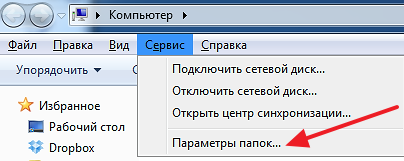
წაშალეთ ხაზი "დამალული სისტემის ფაილების დამალვა". განათავსეთ ცარიელი ხაზის წინააღმდეგ "აჩვენეთ ფარული საქაღალდეები, ფაილის დისკი."

ამ მარტივი ნაბიჯების შემდეგ, თქვენგან დახურული ყველა საქაღალდე კომპიუტერიდან ჩანს. ეს ეხება კომპიუტერში გახსნილ ყველა მოწყობილობას.
გახსენით ფარული დოკუმენტები Flash Drive- ში
დააჭირეთ ღილაკს "ჩემი კომპიუტერი", ორჯერ დააჭირეთ ფლეშ დრაივის ხატს, რომ გახსნათ. მას შემდეგ, რაც თქვენ ფარული დოკუმენტების ჩვენების უფლება მოგცემთ, ისინი გამოჩნდება, მაგრამ არ შეიძლება გახსნას და აღინიშნება ძახილის ნიშნით.
ამ საქაღალდეებზე დააწკაპუნეთ მარჯვენა ღილაკით. ჩამოსაშლელ სიაში დააჭირეთ ღილაკს "თვისებები".
ზოგადი ჩანართი, წაშალეთ "დამალული", დააჭირეთ "ok".

ამის შემდეგ, დოკუმენტები ნახვისთვის გახდა ღია.
რა უნდა გავაკეთო, თუ "დაფარული" ატრიბუტი არ ამოიღებს ყუთს?
გახსოვდეთ, სტატიის დასაწყისში მე გავაფრთხილე, რომ ყველაზე ხშირად დამალული ფაილებით დამონტაჟებული ფლეშ დისკები ინფიცირებულია ვირუსით.
ასე იყო ჩვენს შემთხვევაშიც. გამშვები პუნქტი არანაირად რეაგირებდა მოხსნის ტესტებზე.

ისევ და ისევ, გუგლი მოვიდა სამაშველოში. მისი რჩევით, მე დავრეკე ბრძანება.
ეს კეთდება შემდეგი გზით:
- დააჭირეთ ღილაკს კომბინაცია Win + R;
- ჩაწერეთ cmd საძიებო ველში.
იხსნება ბრძანების ფანჯარა, შეიყვანეთ შემდეგი ბრძანებები:
- პირველ სტრიქონში, სადაც მითითებულია ჩემი დისკი (C / მომხმარებლები / მომხმარებლები /) დაჭერის შემდეგ, მე ჩაწერენ ფლეშ დრაივის სახელს, ჩემს შემთხვევაში იყო დისკი (I), და მე დავამაგრე მსხვილი ნაწლავი, ვხედავ ეკრანს;
- ამის შემდეგ, ქვემოთ მოცემულ სტრიქონში ჩავამატე შემდეგი ბრძანება: ატრიბუტები -s -h *. * / S / d
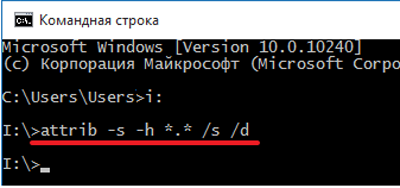
ამის შემდეგ, attrip ბრძანება ამოიწურება. რამდენიმე წამში გაივლის, USB ფლეშ დრაივიანი საქაღალდეები გახსნილია.
ფაილების მენეჯერის მეშვეობით გახსნათ დოკუმენტები
თუ გეშინია იმუშაო ბრძანების სტრიქონი, შიში, რომ ბრძანებაში შეიტანოთ, სიმართლე არ არის, ყველა ფარული საქაღალდის წაშლის კიდევ ერთი გზაა.
ამისათვის გახსენით ფაილის მენეჯერი, ეს:
- სულ მეთაური;
- FileZilla
დააჭირეთ ღილაკს "ფაილი" და აირჩიეთ "ატრიბუტების შეცვლა".
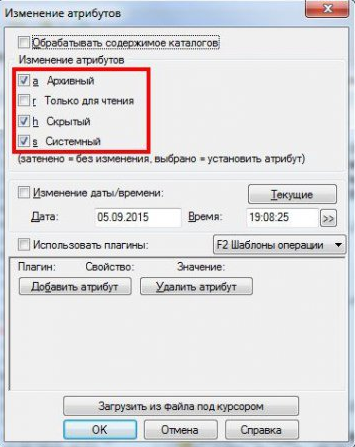
ჩნდება ფანჯარა, რომელშიც საჭიროა ატრიბუტების წაშლა:
- არქივი;
- დამალული;
- სისტემური
ეს მოქმედება ხსნის კომპიუტერში არსებულ ყველა საქაღალდეს, რამაც მეგობარს მისცა მნიშვნელოვანი წვდომის მნიშვნელოვანი და მნიშვნელოვანი ფაილები. ჩვენ ამოიღეთ ვირუსი ფლეშ დრაივიდან, მაგრამ მეგობარს, უბრალოდ, გასაუმჯობესებლად, გადავწყვიტეთ მნიშვნელოვანი ინფორმაცია მის ღრუბლოვან დისკზე.
როგორ გახსნათ ფარული ფაილები ფლეშ დრაივზე, სულ
მას შემდეგ, მე ასევე ინახავს მნიშვნელოვან ინფორმაციას, რომლის დაკარგვაც შეუძლებელია რამდენიმე ადგილას. ყოველივე ამის შემდეგ, ფაილების ერთ ადგილას შენახვა, შეგიძლიათ სამუდამოდ დაკარგოთ ისინი.
რა მოხდებოდა, თუ ვირუსმა არ დამალვა საქაღალდეები, მაგრამ გაანადგურა იგი? ამიტომ ფრთხილად იყავით ფაილების შენახვისთვის, რომლებიც თქვენთვის მნიშვნელოვანია. გამოიყენეთ სტატიიდან მიღებული ინფორმაცია, ახლა თქვენ იცით, თუ როგორ უნდა გახსნათ ფარული ფაილები USB ფლეშ დრაივზე.
თქვენს ყურადღებას მოვიტანდი სასარგებლო სტატიებს:
P.S. მე ვიღებ ჩემი შემოსავლის ეკრანულ შვილებს შვილობილი პროგრამებში. და შეგახსენებთ, რომ ყველას შეუძლია, დამწყებიც კი! მთავარია სწორად მოიქცეთ ეს, რაც იმას ნიშნავს, რომ ისწავლეთ იმათგან, ვინც უკვე იშოვება, ანუ პროფესიონალებისგან.
გსურთ იცოდეთ რა შეცდომებს უშვებენ ახალბედები?
ახალბედა 99% შეცდომებს უშვებს შეცდომებს და ვერ ახერხებს ბიზნესში და ფულს აკეთებს ინტერნეტით! იზრუნეთ, რომ არ გაიმეოროთ ეს შეცდომები - ”3 + 1 შეცდომების მკვლელობის შედეგი”.